MacでSamsung Smart Switchは使用可能ですか?【徹底分析】
Samsung Smart Switch for Macは、Appleコンピューターにも依存しているGalaxyユーザー向けのデータ転送とデバイス管理を簡素化するために設計された強力なツールです。このアプリにより、新しい携帯電話に切り替えたり、以前のバックアップからデータを復元する前に、これまで以上に簡単にサムスンデータをバックアップできます。
今回は、データの転送やバックアップの管理に関する段階的なガイドなど、Samsung Smart SwitchをMACに包括的に使用する方法について説明します。さらに、Smart Switchの優れた代替品を紹介します。これは、特定のニーズに信頼できるオプションを提供できます。
パート1:MacのSamsung Smart Switchとは何ですか
Samsung Smart Switch for Macは、Samsung Galaxy DevicesとMacOS間のデータ転送、バックアップ、同期を可能にするSamsungアプリケーションです。このツールは、iTunesまたはサードパーティのバックアップを復元し、SamsungとのOutlook、Ial、またはMacアドレス帳を同期するのにも役立ちます。
ユーザーは、連絡先、写真、ビデオ、メッセージ、カレンダーなどを古いデバイスから新しいGalaxyデバイスに移動できます。幅広いGalaxyモデルと互換性があり、Galaxy Phoneのソフトウェア更新もサポートしています。
パート2:MacでSamsungスマートスイッチの使用方法
Samsung Smart Switch on Macを使用できますか?それは簡単です! Macでスマートスイッチを起動し、USBを介してSamsung Galaxyをマシンに接続することから始めます。次に、アプリケーションがデバイスを認識すると、以下に表示されるインターフェイスが表示されます。
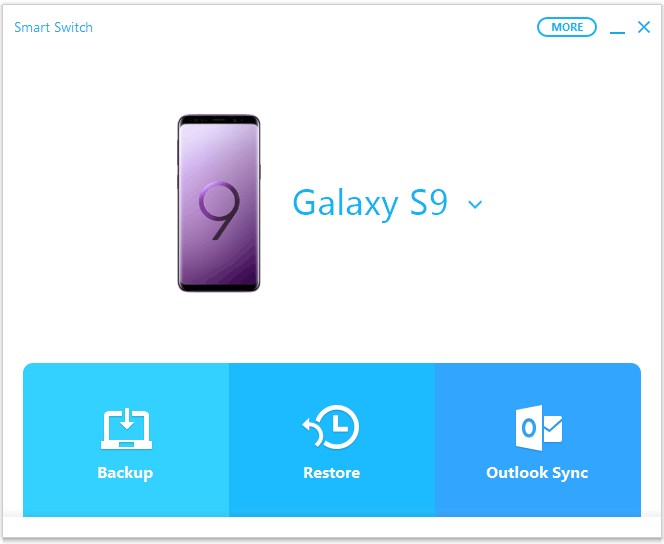
Q1。バックアップのためにサムスンからMacにデータを転送するにはどうすればよいですか?
- 「バックアップ」オプションを選択し、バックアップするものを選択します。
- プロセスが完了するのを待ちます。
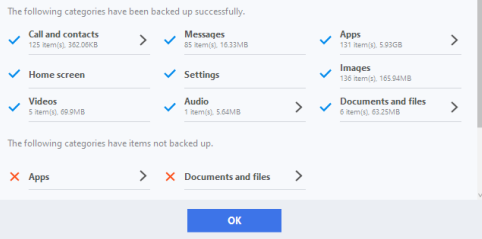
Q2。スマートスイッチのバックアップからデータを復元する方法は?
- [復元]オプションをクリックします。
- 復元する最新または適切なバックアップを選択してください。
Q3。サードパーティのバックアップからファイルを復元する方法は?
- [復元]オプションをクリックします。復元する最新または適切なバックアップを選択してください。
- [復元]をクリックし、[その他のオプションの復元]を選択し、「iTunesバックアップデータ」または「手動で選択するファイル」のいずれかを選択します。
Q4。 SamsungとOutlookカレンダー、ICAL、およびMACアドレス帳を同期する方法は?
- 「システム設定>プライバシー設定」を介して、ICALおよびMACアドレス帳にアクセスできるようにします。
- スマートスイッチ画面で、カレンダーと連絡先を選択して同期します。
- Outlookの連絡先やその他の情報をバックアップする場合は、「転送」をクリックします。 (Outlookがインストールされている場合は、同期に含めてください。)
Q5。 Samsungファームウェアを更新する方法は?
More reading: iPhone 15のパスコードを忘れた?アクセスを取り戻す6つの方法!
- アプリを起動するとき、Smart Switchは更新が可能な場合に通知を表示します。
- [更新]ボタンをクリックします。
- 画面上の手順に従って、更新パッケージをダウンロードしてください。
- ダウンロードしたら、[インストール]をクリックして、携帯電話に更新を適用します。
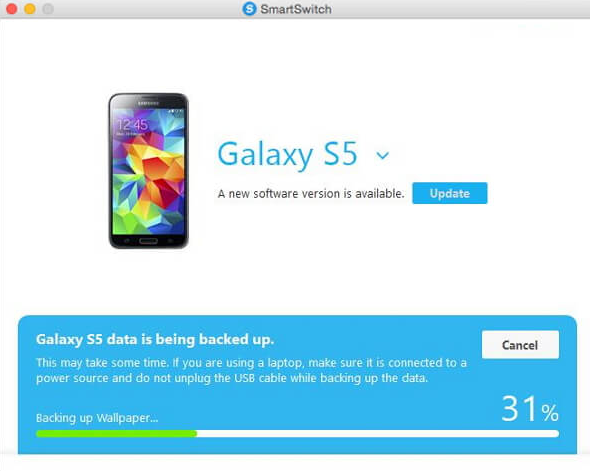
新しいサムスンの電話にデータを異なって転送したいですか?これらの生産的なオプションを試してください。
パート3:Samsung Smart Switchが機能しない場合はどうなりますか
>なぜ私のSamsungスマートスイッチが私のMacで動作しないのですか?
- 互換性のないソフトウェア:MacおよびMacOS用のSmart Switchの最新バージョンがあることを確認してください。
- 接続の問題:USBケーブルを確認し、「ファイル転送」モードが有効になっているため、電話がロック解除されていることを確認します。
- 権限の欠落:「システム設定>セキュリティとプライバシー>プライバシー」でスマートスイッチアクセスを許可します。
- ドライバーの問題:スマートスイッチを再インストールして、適切なドライバーがインストールされていることを確認します。
- 背景干渉:ウイルス対策やその他のファイル転送プログラムなど、干渉する可能性のあるアプリを閉じる。
> Macで動作しないSmart Switchを修正する方法は?
- スマートスイッチの更新:SamsungのWebサイトから最新バージョンを使用していることを確認してください。
- MACOを更新:MacのOSが最新であることを確認してください。
- USBケーブルを確認します:作業ケーブルを使用して、「ファイル転送」モードを有効にして携帯電話のロックが解除されていることを確認します。
- 許可を付与する:システム設定の下でスマートスイッチアクセスを許可>セキュリティとプライバシー>プライバシー。
- スマートスイッチの再インストール:アンインストールして再インストールしてドライバーの問題を修正するか、アプリから再インストールします。
- 背景アプリを無効にする:干渉する可能性のあるウイルス対策ソフトウェアのようなアプリを閉じる。
- ファイアウォールを確認してください:ファイアウォールがスマートスイッチをブロックしていないことを確認してください。
- デバイスの再起動:MacとSamsungの両方の電話を再起動して、グリッチを修正します。
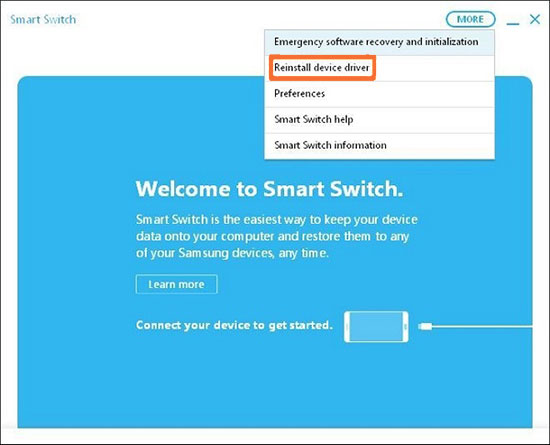
注記: Samsung Smart Switch for Macは有用なツールですが、いくつかの制限があります。
- アプリ転送なし:アプリやアプリのデータを転送しません。
- タブレットのサポートなし:スマートスイッチは、タブレットではなく、Samsung Galaxyシリーズデバイスでのみ動作します。
- データのプレビューはありません:Smart Switchでは、ユーザーがデータをプレビューまたは選択的に復元できません。
- 互換性の問題:一部のファイルまたはアプリは適切に転送されず、アクセシビリティの問題につながる場合があります。
- 転送中断:転送は予期せず停止し、フラストレーションを引き起こすことがあります。
- Outlook Syncの問題:Outlookと同期すると、アドレス帳の同期は正常に機能しますが、互換性の問題に直面する可能性があります。
- 時間がかかり、複雑:アプリは複雑になり、転送中に遅くなる可能性があります。
パート4:MacのSmart Switchに代わる最良の代替
MacのSmart Switchの主な利点は、Galaxyデバイスをバックアップする能力にあり、将来の潜在的なデータ回復を促進します。それにもかかわらず、ユーザーは、散発的な遅延、接続の問題、さまざまな運用速度など、ツールのパフォーマンスとの特定の矛盾に遭遇する可能性があります。
そのような場合、より信頼性が高く効率的な代替品は、Android(MacおよびWindows)のMobileKinバックアップマネージャーになる可能性があります。このツールをMACのスマートスイッチの適切な代替品にする属性は何ですか?
- 簡単にバックアップして、1回のクリックでSamsungの電話をPCの携帯電話を復元します。
- 認識のために、USBまたはWiFi接続を介してデバイスを接続します。
- 連絡先、SMS、コールログ、写真、ビデオ、音楽、アプリケーションなど、包括的な範囲の電話データ型がサポートされています。
- Samsung Galaxy S24/S23/S22/S21/S20/S10/S10E/S10+/S9など、8000を超えるAndroidデバイスと互換性があります。
- このプロセスは、ダウンロードと使用のために完全に簡単で安全です。


Samsungデータバックアップと復元にこのsoftareを使用する方法は?
MacコンピューターにこのSamsungバックアップツールをダウンロードしてインストールします。それを実行し、USBケーブルを介してSamsung電話をMacに接続します。接続したら、以下のプログラムのメインインターフェイスを見ることができます。
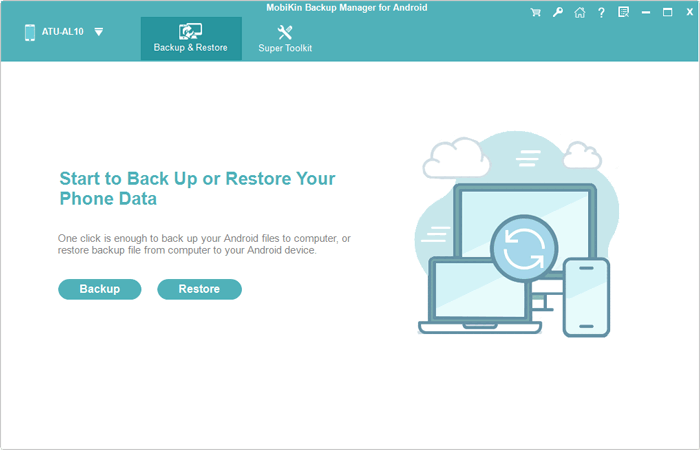
Q1。サムスンの電話をコンピューターにバックアップするにはどうすればよいですか?
- バックアップウィンドウにアクセスするには、メインインターフェイスから[バックアップ]オプションを選択します。
- 次に、提供されたリストからバックアップするデータカテゴリを確認します。
- 選択したら、「ブラウザ」をクリックして出力場所を指定します。
- 「バックアップ」ボタンを押して、Android電話の連絡先をMacコンピューターに保存するプロセスを開始します。
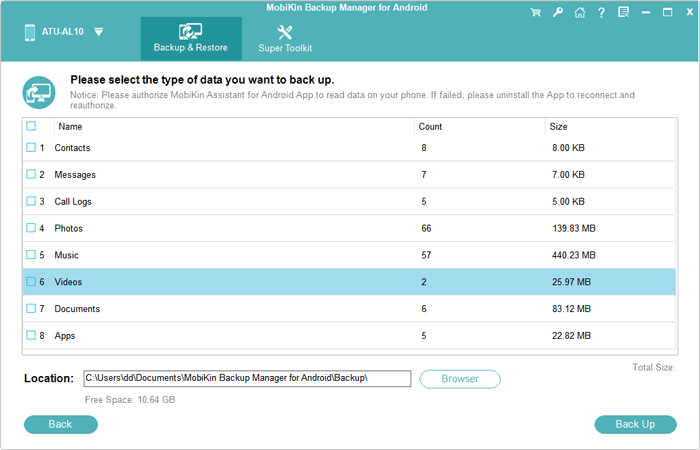

Q2。バックアップからサムスンのファイルを復元する方法:
- 携帯電話が接続されたら、「復元」をクリックして、コンピューター上のすべてのAndroidバックアップファイルを表示します。目的のバックアップを選択するか、「バックアップフォルダーの追加」をクリックして、他のファイルを含めます。
- すべてがよく見えた場合は、[復元]をクリックしてプロセスを開始します。
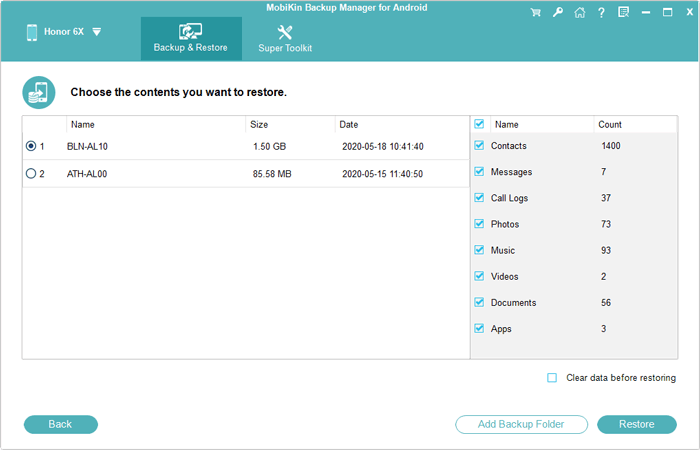
最後に
全体として、スムーズなデータ転送と管理エクスペリエンスを取得するために、Mac用のSamsung Smart Switchを使用することは、Galaxyデバイスの所有者に最適です。ただし、制限に遭遇したり、柔軟性が必要な場合は、ニーズに合ったAndroidのMobilekin Backup Managerのような信頼できるツールがあります。ワークフローに最適なソリューションを選択し、手間のかからないデバイス管理をお楽しみください!


ホット記事:
サムスンデバイス用の3つの自動バックアップソリューション
Samsung S24/S23/S22/S21/S20/S10でWhatsAppチャットをバックアップする4つの方法
Samsungスマートスイッチレビュー:スマートスイッチについて知りたいすべて
2024年にスペースエラーが不十分なスマートスイッチを修正する方法は? 7戦術




